- SteamVR je Ventil systém virtuálnej reality Paroupoužívateľov veľa zábavy s.
- V.posilniť integritu SteamVR Cache nástroja na nahradenie poškodených alebo chýbajúcich súborov.
- Ak máte záujem dozvedieť sa viac o virtuálnej realite, navštívte naše VR sekcia.
- Steam je obrovská platforma pre online hranie. Prečítajte si o tom viac z nášho Parný rozbočovač.

Tento softvér opraví bežné chyby počítača, ochráni vás pred stratou súborov, škodlivým softvérom, zlyhaním hardvéru a optimalizuje váš počítač na maximálny výkon. Opravte problémy s počítačom a odstráňte vírusy hneď v 3 jednoduchých krokoch:
- Stiahnite si Restoro PC Repair Tool dodávaný s patentovanými technológiami (patent k dispozícii tu).
- Kliknite Spustite skenovanie nájsť problémy so systémom Windows, ktoré by mohli spôsobovať problémy s počítačom.
- Kliknite Opraviť všetko opraviť problémy ovplyvňujúce bezpečnosť a výkon vášho počítača
- Restoro bol stiahnutý používateľom 0 čitateľov tento mesiac.
SteamVR je systém virtuálnej reality spoločnosti Valve Parou používatelia sa bavia.
Niektorí používatelia však na fórach uviedli, že SteamVR zlyhá pri spustení, keď pre neho začnú hry, s chybovými správami v duchu SteamVR prestal fungovať alebo Para sa nenašla.
Toto je niekoľko potenciálnych riešení, ak SteamVR Home nefunguje pre vás.
Ako môžem opraviť problémy s SteamVR Home?
- Skontrolujte medzipamäť nástroja SteamVR
- Spustite softvér Steam ako správca
- Optimalizujte systém Windows pre SteamVR
- Odinštalujte konfliktný softvér tretej strany
- Aktualizujte ovládač grafickej karty
- Preinštalujte softvér SteamVR
1. Overte vyrovnávaciu pamäť nástroja SteamVR

SteamVR nebude fungovať s poškodenými alebo chýbajúcimi súbormi. Overenie integrity medzipamäte nástroja SteamVR nahradí poškodené alebo chýbajúce súbory. Cache nástroja môžete overiť nasledujúcim spôsobom.
- Kliknite Knižnica v klientskom softvéri Steam otvoríte rozbaľovaciu ponuku.
- Potom vyberte Náradie v rozbaľovacej ponuke otvorte knižnicu Nástroje.
- Pravým tlačidlom myši kliknite na SteamVR a vyberte Vlastnosti v jeho kontextovom menu.
- V okne, ktoré sa otvorí, vyberte kartu Lokálne súbory.
- Stlačte tlačidlo Skontrolujte integritu medzipamäte nástroja tlačidlo.
2. Preinštalujte softvér SteamVR
Niektorí používatelia služby Steam opravili SteamVR opätovnou inštaláciou. Môžete to urobiť otvorením rozbaľovacieho zoznamu Knižnica v klientskom softvéri Steam.
- Kliknite Náradie v rozbaľovacej ponuke.
- Potom môžete pravým tlačidlom myši kliknúť na SteamVR na Náradie rozbaľovacej ponuky otvoríte jeho kontextovú ponuku.
- Vyberte ikonu Vlastnosti možnosť v kontextovej ponuke.
- Vyberte kartu Miestne súbory, ktorá obsahuje a Odstrániť obsah miestneho nástroja možnosť.
- Stlačte tlačidlo Odstrániť obsah miestneho nástroja tlačidlo na odinštalovanie SteamVR.
- Pred opätovnou inštaláciou SteamVR odpojte ovládací panel Vive.
- Potom znova pripojte headset a znova nainštalujte ovládače.
- Potom dvakrát kliknite na SteamVR uvedený v zozname Náradie knižnicu preinštalovať.
Ak chcete softvér správne preinštalovať, musíte ho najskôr správne odinštalovať. Vy a bojujete s bežnými prostriedkami, ktoré môžete urobiť správne, pomocou odborného nástroja, ako je Revo Uninstaller.

Mnoho tvrdohlavého softvéru zvyčajne po odinštalovaní zanechá veľa zvyškov. To znamená, že váš počítač bude časom preplnený zbytočnosťami.
S Revom Uninstaller zanechá váš počítač nepoškvrnený bez toho, aby vám zostal softvér, stačí pár kliknutí.
Dobré správy! K dispozícii je tiež prenosná verzia, ktorú môžete nosiť na malej jednotke USB a odtiaľ ju používať v počítači priateľa, vďaka čomu budete vyzerať ako profesionál.
Môžete si ho stiahnuť a používať 60 dní. Ak nebudete spokojní, kedykoľvek v tomto období získate záruku vrátenia peňazí.
Poďme sa dozvedieť viac o niektorých z nich kľúčové vlastnosti:
- Zvyšné skenovanie po štandardnej odinštalácii
- Profesionálna technická podpora zadarmo
- Obsahuje ďalších 8 čistiacich nástrojov
- Viacúrovňový systém zálohovania
- Podporuje odinštalovanie z príkazového riadku pre profesionálov
- 60-denná záruka vrátenia peňazí

Revo Uninstaller
Odstráňte bezpečne a úplne akýkoľvek softvér z počítača pomocou profesionálneho nástroja všetko v jednom!
Navštíviť webovú stránku
3. Spustite softvér Steam ako správca
Spustenie klientskeho softvéru Steam ako správcu môže naštartovať SteamVR. Kliknite pravým tlačidlom myši na súbor Steam.exe v jeho priečinku. Vyberte ikonu Spustiť ako správca možnosť v jeho kontextovej ponuke.
4. Optimalizujte systém Windows pre SteamVR
Existuje niekoľko spôsobov, ako môžete optimalizovať Windows, aby ste zaistili plynulejší chod hier SteamVR.
Spustením skenovania systému odhalíte potenciálne chyby

Stiahnite si Restoro
Nástroj na opravu PC

Kliknite Spustite skenovanie nájsť problémy so systémom Windows.

Kliknite Opraviť všetko opraviť problémy s patentovanými technológiami.
Spustite program PC Scan s nástrojom Restoro Repair Tool a vyhľadajte chyby, ktoré spôsobujú problémy so zabezpečením a spomalenia. Po dokončení skenovania proces opravy nahradí poškodené súbory novými súbormi a komponentmi systému Windows.
Ak má váš laptop alebo stolný počítač grafickú kartu Nvidia, môžete pomocou možností ovládacieho panela Nvidia nakonfigurovať režim správy napájania na maximálny výkon.
Takto môžete optimalizovať Windows pre SteamVR pomocou 3D nastavení NvidiaControl Panel.
- Pravým tlačidlom myši kliknite na pracovnú plochu Windows a vyberte Ovládací panel Nvidia.
- Kliknite 3D nastavenia túto kategóriu kariet rozbalíte.
- Potom vyberte kartu Spravovať nastavenia 3D zobrazenú na snímke priamo dole.
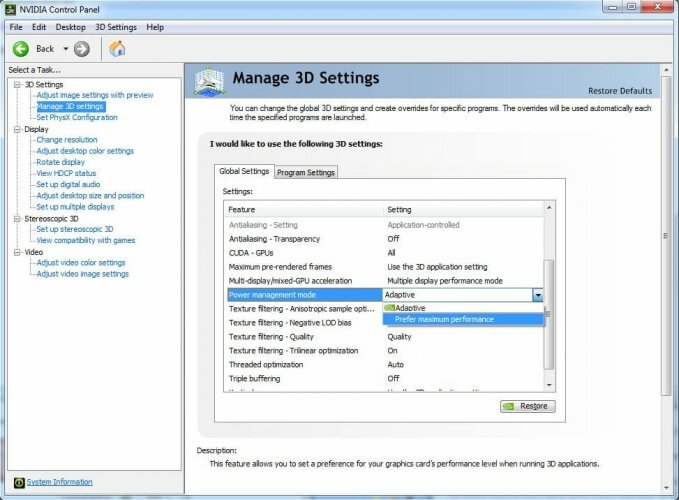
- Vyberte Uprednostňujte maximálny výkon z rozbaľovacej ponuky režimu správy napájania.
- Stlačte tlačidlo Podať žiadosť tlačidlo.
5. Odinštalujte konfliktný softvér tretej strany
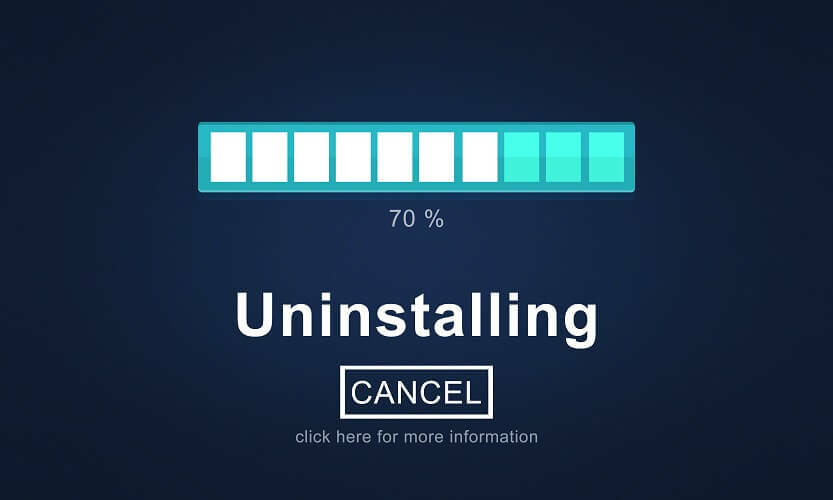
Existuje niekoľko programov, ktoré Valve potvrdilo konflikty so SteamVR.
Softvér, ktorý je v rozpore so službou SteamVR, je Asus AI Suite, zvukové zariadenie JDSLabs ODAC USB, bezdrôtový adaptér N-Express TP-LINK 300 Mb / s a displeje Apple Cinema.
Ak máte niektorý z týchto softvérov nainštalovaný, odinštalujte ho a potom reštartujte systém Windows.
Niektorí používatelia služby Steam tiež uviedli, že odinštalovanie programov GeForce Experience a Avast anti-virus pomáha oživiť SteamVR.
6. Aktualizujte ovládač grafickej karty
SteamVR prestal fungovať chybové správy môžu byť často spôsobené problémami s kompatibilitou ovládačov. Napríklad SteamVR prestal fungovať pre niektorých používateľov po Windows 10 Aktualizácia pre autorov.
Aktualizácia ovládača grafickej karty by teda mohla opraviť SteamVR. Môžeš aktualizovať ovládač grafickej karty nasledovne.
- Najskôr si budete musieť poznamenať podrobnosti o platforme a grafickej karte. Stlačte klávesovú skratku Windows + R a do textového poľa Run zadajte „dxdiag“, čím sa otvorí okno zobrazené priamo nižšie.
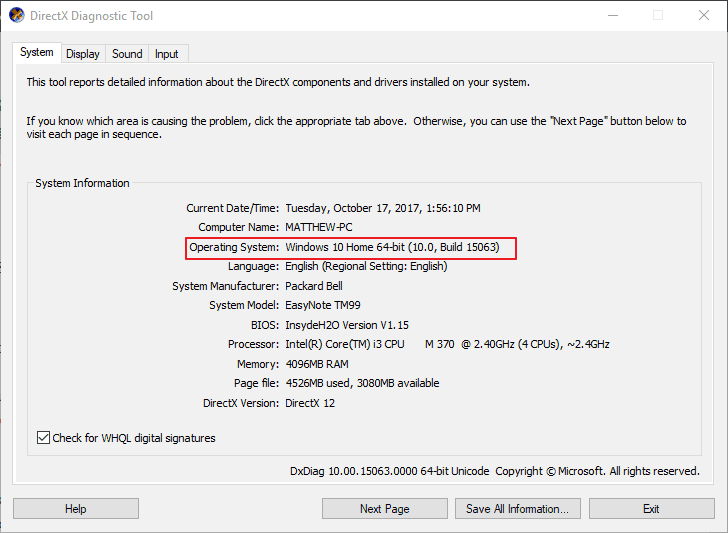
- Poznačte si operačný systém uvedený na karte Všeobecné.
- Kliknite na kartu Zobrazenie a poznamenajte si tu uvedenú grafickú kartu.
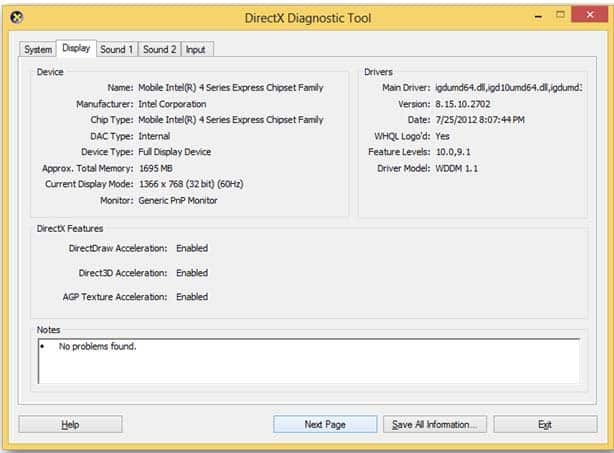
- Ďalej v prehliadači otvorte web výrobcu grafickej karty.
- Na webe výrobcu otvorte sekciu na stiahnutie ovládača.
- Webové stránky Nvidia aj AMD majú rozbaľovacie ponuky, v ktorých nájdete ovládače pre grafickú kartu. Z rozbaľovacích ponúk vyberte model grafickej karty a operačný systém.
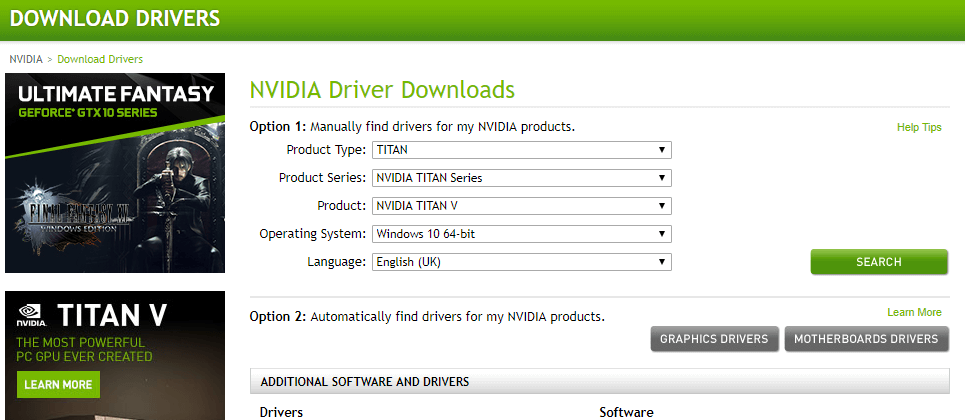
- Potom kliknite na ikonu Stiahnuť ▼ tlačidlo pre najnovší kompatibilný ovládač grafickej karty.
- Zadaním odinštalujte aktuálny ovládač grafickej karty appwiz.cpl v ponuke Spustiť vyberte ovládač grafickej karty, ktorý chcete odstrániť, a stlačte kláves Odinštalovať tlačidlo.
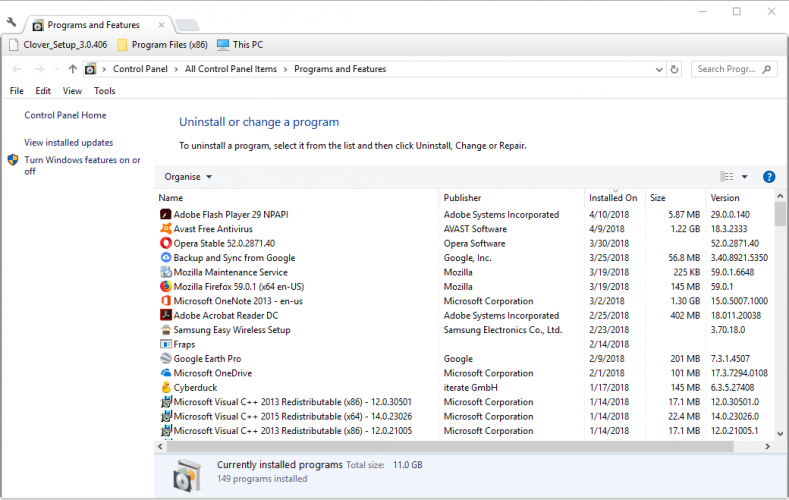
- Potom otvorte priečinok, do ktorého ste uložili nový ovládač.
- Otvorte inštalačný súbor ovládača grafickej karty ako správca a spustite jeho inštalátor. Potom môžete prejsť cez inštalačný program a pridať ho do systému Windows.
- Po aktualizácii ovládača reštartujte systém Windows.
Toto je niekoľko opráv, ktoré by mohli SteamVR spustiť za vás. Ak sa vám zobrazuje chyba Vive 208, tu je odborný sprievodca na odstránenie tohto problému.
Ak iné rozlíšenia pre SteamVR nefungujú, neváhajte ich zdieľať nižšie.
 Stále máte problémy?Opravte ich pomocou tohto nástroja:
Stále máte problémy?Opravte ich pomocou tohto nástroja:
- Stiahnite si tento nástroj na opravu PC hodnotené Skvelé na TrustPilot.com (sťahovanie sa začína na tejto stránke).
- Kliknite Spustite skenovanie nájsť problémy so systémom Windows, ktoré by mohli spôsobovať problémy s počítačom.
- Kliknite Opraviť všetko opraviť problémy s patentovanými technológiami (Exkluzívna zľava pre našich čitateľov).
Restoro bol stiahnutý používateľom 0 čitateľov tento mesiac.


